Umístění Rychlý přístup je nová složka v Průzkumníku souborů systému Windows 10. To je místo, kde Explorer ve výchozím nastavení se otevře místo tohoto počítače. Rychlý přístup zobrazuje poslední soubory a časté složky v jednom zobrazení. Můžete také připnout různá místa uvnitř Rychlého přístupu. To, co nemůžete udělat, je změnit ikonu připnuté složky. Windows 10 vám neumožňuje přizpůsobit jej pomocí grafického uživatelského rozhraní, ale můžete toto omezení obejít jednoduchým trikem.
Windows 10 používá výchozí žlutou ikonu složky pro složky připnuté na Rychlý přístup . Vypadá to takto:
![]()
Pokud nejste spokojeni s výchozí ikonou použitou pro tuto složku, existuje způsob, jak ji změnit na libovolnou ikonu, kterou chcete. Zde je návod.
jak nastavit obrázek jako pozadí v dokumentech Google
Změňte ikonu připnuté složky v Rychlém přístupu ve Windows 10
jak získat garážové pásmo na PC
Ikonu pro připnuté složky nemůžete změnit přímo. Složku ale můžete odepnout, změnit její ikonu v Vlastnosti a připnout ji zpět na Rychlý přístup. Poté bude použita vlastní ikona. Zde je návod.
- Pokud je složka již připnutá k rychlému přístupu, odepněte ji.
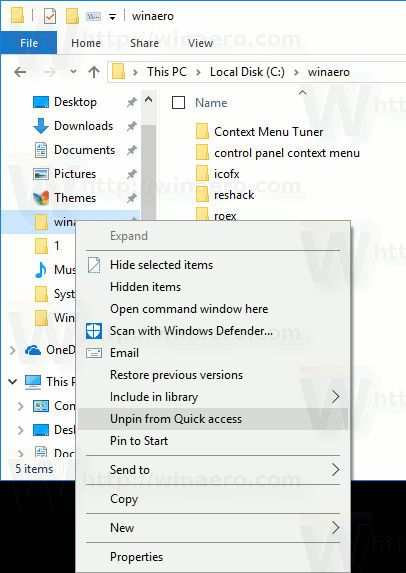
- V Průzkumníku souborů klikněte pravým tlačítkem na svou složku a v místní nabídce vyberte Vlastnosti.
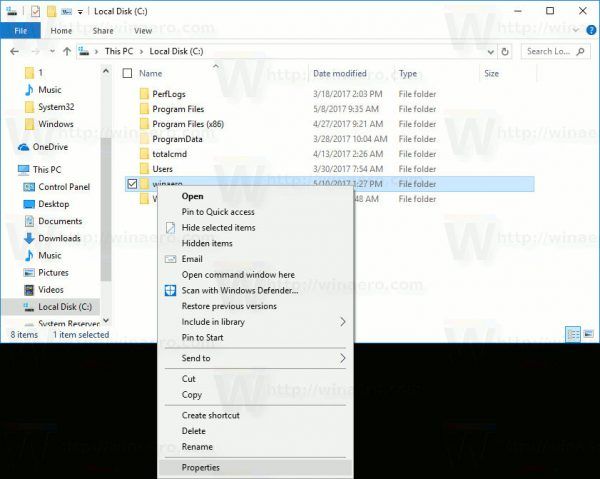
- Na obrazovce se zobrazí okno Vlastnosti.
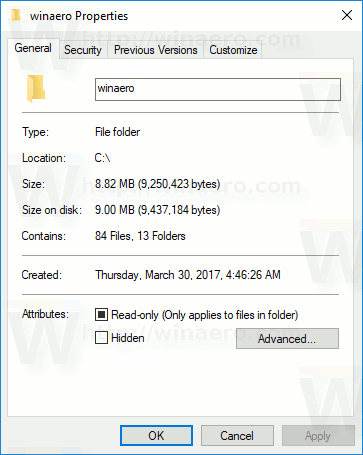 Zde přejděte na kartu Přizpůsobit.
Zde přejděte na kartu Přizpůsobit.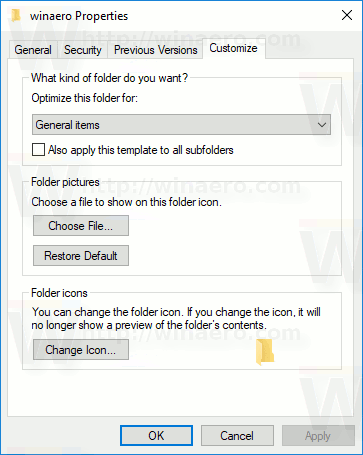
- Klikněte na tlačítko „Změnit ikonu ...“ a vyberte novou ikonu pro svou složku.
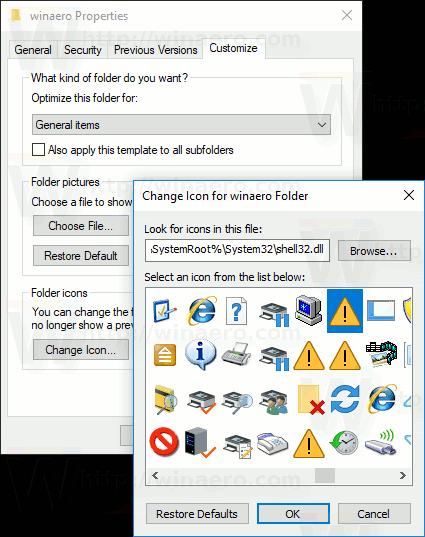
- Nyní připněte složku ke Rychlému přístupu.
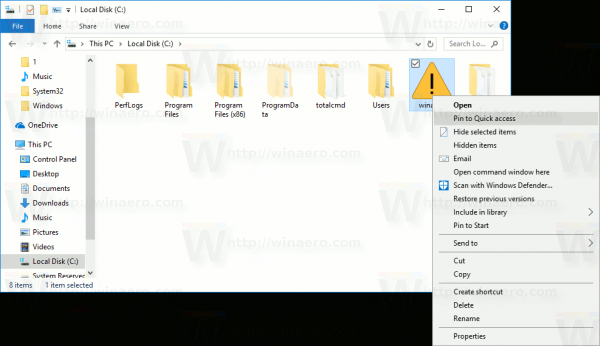
Aplikace Voila File použije vaši vlastní ikonu namísto výchozí.
Před:![]() Po:
Po:
![]()
A je to.
Nyní si přečtěte následující články:
vložit video z YouTube do snímků Google
- Přejmenujte složku Rychlý přístup ve Windows 10
- Změňte ikonu Rychlý přístup v Průzkumníku souborů ve Windows 10









